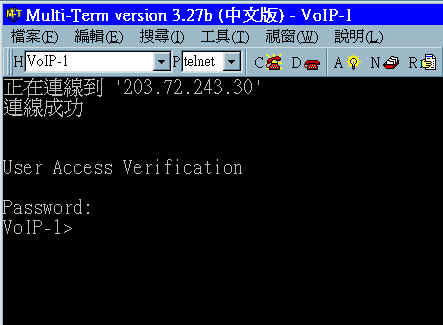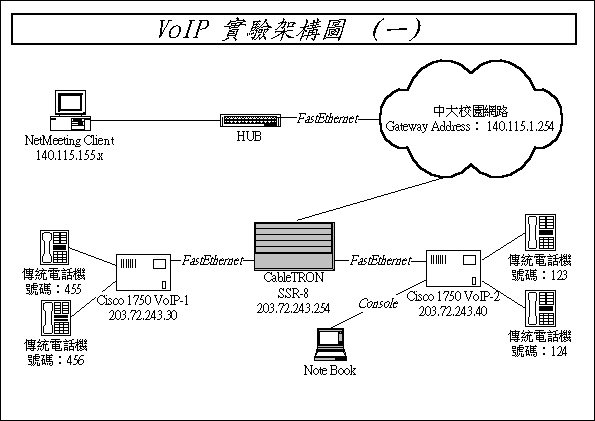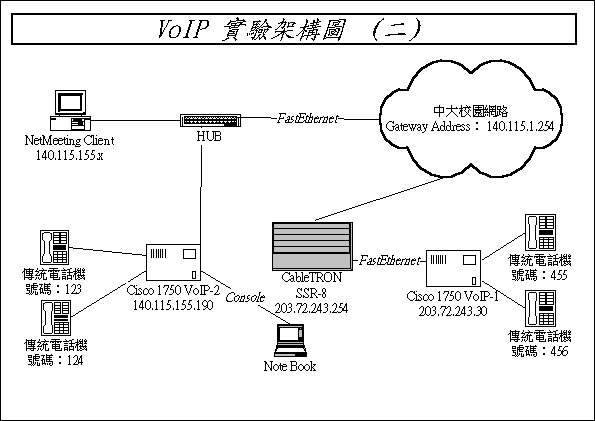|
在設定 Cisco 1750 VoIP Gateway 之前,我們必須使用一終端機設備,方能進入 1750 的 IOS 操作介面, 以便進行各項設定。
一般來說,常見的設定方式有下列三種:
1. 透過 Console Port 來連接。 2. 透過 telnet 連線來連接。 3. 透過 HTTP 連線來連接。
當我們手上接過一台尚未設定過的 1750 ,當然最直接的方法便是由 Console Port 進入 1750 內部做設定。
一般來說,Console Port 上的腳位與 RS-232 相同,所以我們常見的路由器或交換器上的 Console Port 皆是 9-pin 的 RS-232 連接埠。但 Cisco 與眾不同的是 Console Port 為 RJ-45 的連接埠,不過在終端機方面仍以 RS-232 來連接。所以 Cisco 自己有一條專屬的 Console Port 連接線,配上一個 RS-232 轉 RJ-45 的轉接器,如下圖。
當我們把這條連接線分別接在 1750 的 Console Port 上與電腦的 RS-232 埠後,使用 Netterm 或是終端機模擬程式(參數設定:Baud 9600, No Parity , Data Bits 8 , Stop bit 1)便能夠直接進入 1750 的登入畫面(登入畫面請參考 透過 telnet 連線來連接 )。
當我們把 1750 網路部分(如 IP 位址、預設閘道器等...)設定完成後,便可以 telnet 方式來進入 1750 的設定介面。
Cisco IOS 提供了 Web Server 的功能,讓管理者可以使用 Web 瀏覽器介面來方便設定 1750 路由器,但前提是必須先打開 Web Server 的功能。
此種以網頁為介面的方式,提供了管理者易用的管理介面,但由於使用 HTTP 連線,相對的設定所使用的時間也會較長。
|